Du synchronisierst die Fotomediathek deines iOS-Geräts, indem du den entsprechenden Schalter in den Einstellungen unter „iCloud“ > „Fotos“ aktivierst. Außerdem kannst du wählen, ob du die unkomprimierten Originalfotos oder die für das Gerät optimierten Versionen behalten willst. Was du auch wählst, in der iCloud landen die Fotos in voller Auflösung.
Um ein Foto zu bearbeiten, wählst du es aus und klickst auf „Bearbeiten“. Auch unter iOS kannst du es beschneiden, mit Filtern versehen, automatisch verbessern lassen, Farben und Licht anpassen. Wenn du ein Foto bearbeitest, verfolgt Fotos die Änderungen und wendet sie on-the-fly an. Du kannst jederzeit zum Original zurückkehren, indem du im Bearbeiten-Modus „Zurück zum Original“ wählst. Die Änderungen werden über die iCloud abgeglichen und auf jedem Gerät sichtbar – und umkehrbar.
Gewöhnlich wird die System-Fotomediathek im Bilder-Ordner abgelegt. Sollte dein Startvolume zu voll sein, kannst du diese auf eine andere Festplatte kopieren und mit einem Doppelklick in Fotos öffnen. Klicke anschließend auf „Als Systemfotomediathek verwenden“ in den allgemeinen Einstellungen.
Mach mal Pause
Bei der ersten Einrichtung von Fotos werden sehr viele Daten zwischen deinem Mac und den iCloud-Servern ausgetauscht. Sollte dies deine Internetverbindung zu sehr belasten, kannst du die Synchronisierung unter „Fotos“ > „Einstellungen“ > „iCloud“ für einen Tag pausieren. Die Übertragung wird später an derselben Stelle fortgesetzt.
Private Mediatheken
Du kannst mehrere Foto-Bibliotheken anlegen, doch nur die System-Bibliothek wird mit iCloud synchronisiert. Du kannst dies nutzen, indem du eine separate Bibliothek für Bilder anlegst, die du auf deinem Mac behalten möchtest. Halte dazu [alt] beim Öffnen der App Fotos gedrückt. In dem sich öffnenden Fenster kannst du die gewünschte Bibliothek wählen, eine neue anlegen oder iPhoto- oder Aperture-Bibliotheken importieren.
Gesichter schneller finden
Fotos kann deine Fotos anhand der abgebildeten Personen sortieren. Klicke hierzu zunächst unter „Alben“ auf „Gesichter“. Du siehst eine Reihe Gesichter, die bereits in deinen Fotos erkannt wurden (sicherlich sind auch ein paar falsche Fotos wie Haustiere oder leblose Objekte dabei). Klicke ein bekanntes Gesicht an und tippe den Namen ein. Anschließend kannst du einfach alle Fotos dieser Person aus der Liste der vorgeschlagenen Bilder auf den Kreis im oberen Bereich ziehen. Die Gesichter werden dann automatisch benannt und der Person zugeordnet.
Fotobücher
Wenn du ein Fotobuch erstellst, kannst du Filter auf die Seiten anwenden, anstatt die Fotos in der Bibliothek zu bearbeiten. Ziehe sie einfach aus der Übersicht auf die Seite. Klicke anschließend das Bild doppelt an, um einen Filter anzuwenden und den Ausschnitt zu wählen.
Flexiblere Bearbeitung
Für eine detaillierte Bearbeitung deiner Fotos wählst du im Bearbeiten-Modus „Anpassen“. Standardmäßig zeigt das Programm Regler zum Anpassen des Lichts, der Farbe und für Schwarz-weiß. Über „Hinzufügen“ kannst du weitere Möglichkeiten wählen. Hast du einen Wert verändert, kannst du den Effekt mit einem Klick auf den kleinen blauen Kreis mit dem Haken deaktivieren, um zu sehen, wie das Foto wirkt.
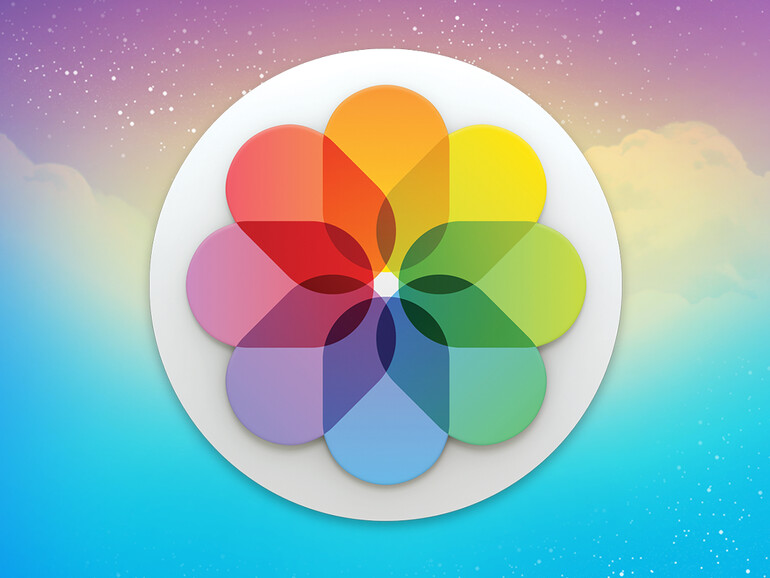
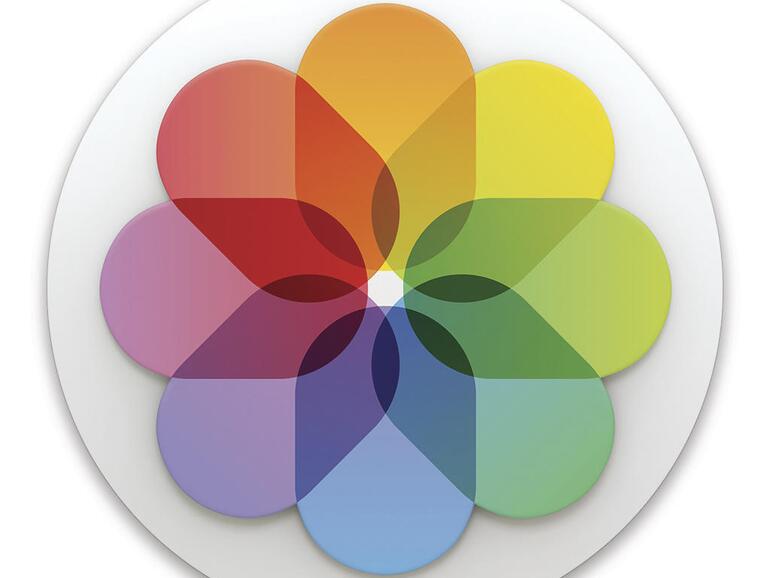
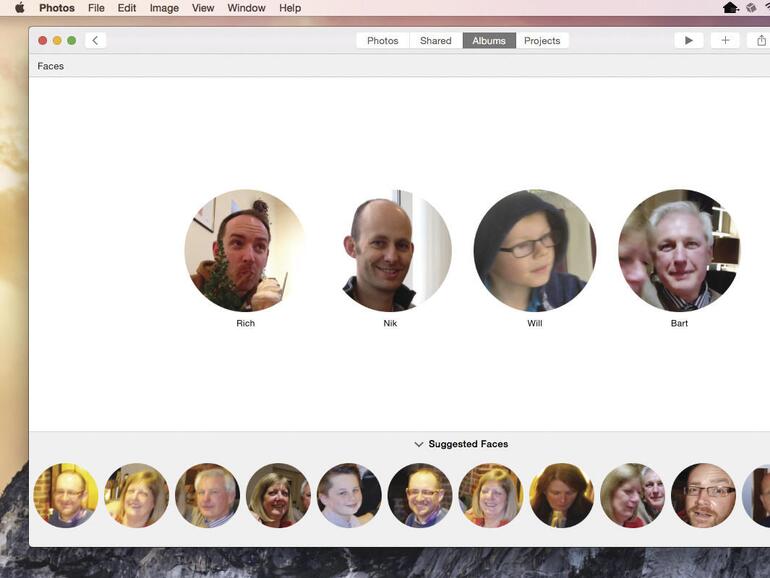
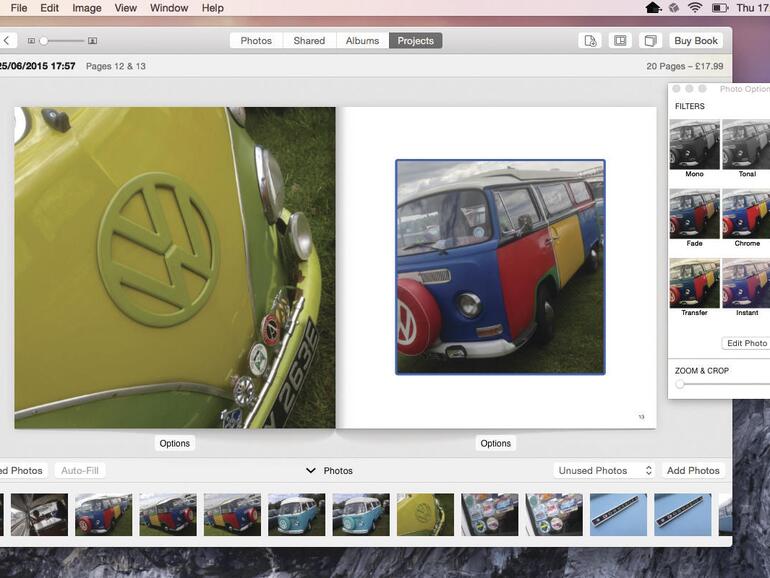



Diskutiere mit!
Hier kannst du den Artikel "So hast du deine iCloud-Fotomediathek voll im Griff" kommentieren. Melde dich einfach mit deinem maclife.de-Account an oder fülle die unten stehenden Felder aus.
Ein Hohn ist dieses "Fotos" ... mehr nicht. Nein, eigentlich eine Frechheit. Ich habe zuerst Lightroom benutzt und bin dann nach ein paar Versionen zu Aperture umgestiegen. Die Bedienung war m.E. einfacher und intuitiver bei Aperture. Doch jetzt wo Apple das Programm eingestampft hat, bin ich nach drei Jahren Apterture zurück zu Lightroom. Da hat es Apple ganz einfach verkackt!
Sehe ich auch so. Ich war mit iPhoto voll zufrieden und jetzt diesen Schrott.
User verarsche.
Stimme Dir voll und ganz zu. Bin auch wieder bei LR gelandet. Wie synchronisierst Du bitte Bilder vom Rechern auf das iPhone?
Ich habe mich mittlerweile eingearbeitet und bin zufrieden. Eine Rückkehr zu iPhoto kommt für mich nicht in Frage. Und Schrott ist das Programm bei weitem nicht. Fehler werden sicherlich in künftigen Versionen bereinigt werden.
Zum ersten Mal bin ich von Apple enttäuscht.
Foto ist eine Zumutung wer hat sich das ausgedacht das ist nicht von Apple.
Steve würde ...naja lassen wir das.
Probleme beim Update.
Kalender erstellen leider nicht mehr so kompfortabel wie iPhoto.
Es stürzt ab und läuft nicht flüssig.
Leider kann ich mir nicht alle drei Jahre einen neuen IMac leisten.